2019.1 OPEL COMBO E radio
[x] Cancel search: radioPage 5 of 125

Uvod.............................................. 6
Osnovno korištenje ......................14
Radio ........................................... 21
CD Uređaj za reprodukciju ...........25
Eksterni uređaji ............................ 26
Navigacija .................................... 30
Prepoznavanje govora .................42
Telefon ......................................... 45
Kazalo pojmova ........................... 52Multimedia Navi Pro
Page 6 of 125

6UvodUvodOpće napomene............................ 6
Pregled elemenata upravljanja ......8
Korištenje ..................................... 10Opće napomene
Multimedia Navi Pro Infotainment
sustav vam pruža vrhunski sustav za
informacije i zabavu u automobilu.
Pomoću FM, AM ili DAB radio
funkcija, možete registrirati do
15 postaja.
CD uređaj će vas zabavljati a audio
CD-ovima i MP3 / WMA CD-ovima.
Možete priključiti vanjske memorijske
uređaje za podatke na Infotainment
sustav kao daljnje audio izvore; bilo
putem kabla bilo putem Bluetootha ®
.
Navigacijski sustav s dinamičkim planiranjem rute će vas pouzdano
voditi do odredišta i ako želite
automatski će izbjegavati zastoje u
prometu ili druge probleme u
prometu.
Osim toga, Infotainment sustav
omogućava udobnu i sigurnu
uporabu vašeg mobilnog telefona u vozilu.
Pomoću funkcije projiciranja telefona
možete upravljati pojedinim
aplikacijama na pametnom telefonu
putem Infotainment sustava.Osim toga, Infotainment sustav
možete koristiti pomoću komandi na
upravljaču ili putem sustava
prepoznavanja govora.
Dobro osmišljene i oblikovane
komande, zaslon osjetljiv na dodir te
jasni prikazi, omogućavaju vam
jednostavnu i intuitivnu kontrolu
sustava.
Napomena
Ovaj priručnik opisuje sve opcije i
značajke dostupne za razne
Infotainmenet sustave. Neki opisi,
uključujući one za funkcije zaslona i
izbornika, možda se ne odnose na
vaše vozilo zbog različite izvedbe
modela, specifikacija zemlje,
posebne opreme ili dodatne
opreme.
Napomena
Infotainment sustav uključuje
određeni softver treće strane. Za
povezane obavijesti, licence i druge
informacije u vezi ovog softvera,
pogledajte
http://www.psa-peugeot-
citroen.com/oss.
Page 7 of 125

Uvod7Važne informacije o upravljanju i
sigurnosti prometa9 Upozorenje
Vozite sigurno cijelo vrijeme.
Infotainment sustavom rukujte
samo ako prometni uvjeti
omogućuju sigurnu uporabu.
U interesu sigurnosti, može biti
prikladno zaustaviti vozilo prije
rukovanja infotainment sustavom
(primjerice za unose adresa).
9 Upozorenje
Uporaba navigacijskog sustava ne
oslobađa vozača od odgovornosti
za pravilno, oprezno ponašanje u prometu na cesti. Uvijek se
pridržavajte važećih prometnih
propisa.
9 Upozorenje
U nekim područjima jednosmjerne
ulice i druge ceste i ulazi (npr.
pješačke zone) u koje vam nije
dozvoljeno skretanje nisu
označeni na mapi. U takvim
područjima Infotainment sustav
može dati upozorenje koje morate prihvatiti. Ovdje morate obratiti
posebnu pažnju na jednosmjerne ulice, ceste i ulaze za koje vam nije
dozvoljena vožnja.
Radio prijem
Radio prijem može biti poremećenstatičkim smetnjama, bukom,
izobličenjem ili gubitkom prijema zbog:
● promjene udaljenosti u odnosu na odašiljač
● višepojasnog prijema zbog reflektiranja
● zasjenjenja
Page 9 of 125

Uvod91X........................................... 10
Ako je isključen:
uključivanje / isključivanje napajanja
Ako je uključen:
isključivanje zvuka sustava
Zakrenite: podesi glasnoću
2 c
Prikaz ugrađene
navigacijske karte .................31
3 _
Otvaranje izbornika
postavki vozila, pogledajte
priručnik za vlasnika
4 b
Otvaranje audio izbornika:
Radio ..................................... 21
CD uređaj .............................. 25
Eksterni uređaji (USB,
Bluetooth) .............................. 265 d
Otvaranje izbornika
aplikacija ............................... 29
6 :
Otvaranje izbornika
postavki ................................. 14
7 a
Otvaranje telefonskog
izbornika ................................ 48
8 Info zaslon / dodirni zaslon
s početnim izbornikom
(početni izbornik je vidljiv
samo nakon dodira
zaslona s 3 prsta) .................. 14
9 USB priključak ....................... 26Kontrole na kolu upravljača
1 SRC (izvor)
Odabir audio uređaja,
potvrdite odabir s G.............. 10
Dugi pritisak: isključivanje
zvuka sustava
2 ä / å
Odabir sljedeće /
prethodne memorirane
radijske postaje kada je
radio aktivan .......................... 21
Page 21 of 125

Radio21RadioKorištenje..................................... 21
Radijski podatkovni sustav ..........23
Digitalno emitiranje zvuka ............23Korištenje
Aktiviranje radija
Pritisnite b. Prikazuje se posljednje
birani audio glavni izbornik.
Ako glavni izbornik radija nije aktivan,
odaberite SOURCES i zatim
odaberite Radio.
Primat će se program zadnje
reproducirane postaje.
Odabir valnog područja
Uzastopno birajte Valno područje
kako biste se prebacivali između različitih valnih područja.
Traženje postaja
Automatsko traženje postaje
Kratko dodirnite < ili > ako želite
reprodukciju prethodne ili sljedeće
postaje s dobrim prijamom.
Ručno traženje postaje
Pritisnite i držite < ili >. Otpustite ih
kada približno dosegnete traženu
frekvenciju.
Vrši se traženje sljedeće postaje koja
se može primati i automatski se
reproducira.
Podešavanje postaje
Ako znate točnu prijamnu frekvenciju
radijske postaje, tu frekvenciju
možete unijeti ručno.
Odaberite OPCIJE, odaberite
Radiostanice i zatim odaberite
željeno valno područje.
Odaberite Frekvencija , unesite
prijamnu frekvenciju i potvrdite vaš
unos.
Ako je na toj frekvenciji prijam postaje
moguć, ta se postaja reproducira.
Page 22 of 125

22RadioListe postaja
Na popisu postaja na izboru su vam
sve postaje čiji prijem je moguć na
trenutnom području.
Za prikaz popisa postaja trenutno
aktivnog valnog područja, odaberite Popis .
Odaberite željenu postaju.Ažuriranje lista postaja
Ako prijem postaja pohranjenih na
popisu postaja specifičnog
frekvencijskog pojasa više nije
moguć, morate ažurirati popis AM i
DAB postaja. Popis FM postaja se automatski ažurira.
Odaberite OPCIJE, odaberite
Radiostanice i zatim odaberite
željeno valno područje.
Za pokretanje ažuriranja za odabrano
valno područje, odaberite Ü.
Pohranjivanje u memoriju
omiljenih postaja
U popis Memorija kao omiljene stavke
možete pohraniti 15 radijskih postaja
svih valnih područja.
Odaberite Memorija za prikaz tipki za
memoriranje.
Pohranjivanje u memoriju trenutačno
aktivne postaje
Dodirnite i držite željenu tipku
nekoliko sekundi. Dotična frekvencija
ili naziv postaje se prikazuju na tipki.
Ako je postaja već memorirana na
tipki za memoriranje, preko te postaje će se prepisati nova postaja.
Pohranjivanje u memoriju postaje iz
popisa postaja
Odaberite OPCIJE, odaberite
Radiostanice i zatim odaberite
željeno valno područje.Kratko dodirnite tipku pored željene
postaje. Alternativno, odaberite Û za
prebacivanje na prikaz u obliku pločica. Zatim kratko dodirnite † na
pločici sa željenom postajom.
Odaberite Memorirati i zatim dodirnite
i držite nekoliko sekundi redak u
popisu, u koji želite pohraniti postaju.
Ako je postaja već memorirana u
retku popisa, preko te postaje će se
prepisati nova postaja.
Pozivanje postaja
U glavnom izborniku radija odaberite
Memorija i zatim kratko dodirnite
memorijsku tipku željene postaje.
Page 23 of 125
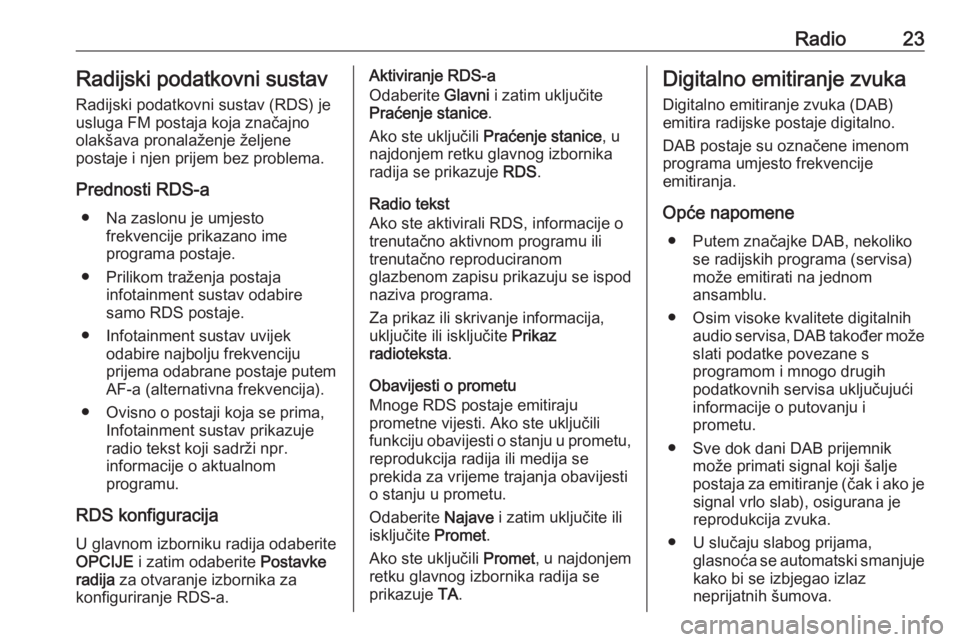
Radio23Radijski podatkovni sustavRadijski podatkovni sustav (RDS) je
usluga FM postaja koja značajno
olakšava pronalaženje željene
postaje i njen prijem bez problema.
Prednosti RDS-a ● Na zaslonu je umjesto frekvencije prikazano ime
programa postaje.
● Prilikom traženja postaja infotainment sustav odabire
samo RDS postaje.
● Infotainment sustav uvijek odabire najbolju frekvenciju
prijema odabrane postaje putem
AF-a (alternativna frekvencija).
● Ovisno o postaji koja se prima, Infotainment sustav prikazuje
radio tekst koji sadrži npr.
informacije o aktualnom
programu.
RDS konfiguracija U glavnom izborniku radija odaberite
OPCIJE i zatim odaberite Postavke
radija za otvaranje izbornika za
konfiguriranje RDS-a.Aktiviranje RDS-a
Odaberite Glavni i zatim uključite
Praćenje stanice .
Ako ste uključili Praćenje stanice , u
najdonjem retku glavnog izbornika
radija se prikazuje RDS.
Radio tekst
Ako ste aktivirali RDS, informacije o trenutačno aktivnom programu ili
trenutačno reproduciranom
glazbenom zapisu prikazuju se ispod
naziva programa.
Za prikaz ili skrivanje informacija,
uključite ili isključite Prikaz
radioteksta .
Obavijesti o prometu
Mnoge RDS postaje emitiraju
prometne vijesti. Ako ste uključili
funkciju obavijesti o stanju u prometu, reprodukcija radija ili medija se
prekida za vrijeme trajanja obavijesti
o stanju u prometu.
Odaberite Najave i zatim uključite ili
isključite Promet.
Ako ste uključili Promet, u najdonjem
retku glavnog izbornika radija se
prikazuje TA.Digitalno emitiranje zvuka
Digitalno emitiranje zvuka (DAB)
emitira radijske postaje digitalno.
DAB postaje su označene imenom
programa umjesto frekvencije
emitiranja.
Opće napomene ● Putem značajke DAB, nekoliko se radijskih programa (servisa)
može emitirati na jednom
ansamblu.
● Osim visoke kvalitete digitalnih audio servisa, DAB također može
slati podatke povezane s
programom i mnogo drugih
podatkovnih servisa uključujući
informacije o putovanju i
prometu.
● Sve dok dani DAB prijemnik može primati signal koji šalje
postaja za emitiranje (čak i ako je signal vrlo slab), osigurana je
reprodukcija zvuka.
● U slučaju slabog prijama, glasnoća se automatski smanjujekako bi se izbjegao izlaz
neprijatnih šumova.
Page 24 of 125

24RadioAko je DAB signal preslab da bi
ga prijemnik interpretirao, prijem
se prekida u potpunosti. Ovaj
slučaj možete izbjeći
uključivanjem automatskog
praćenja DAB-FM-a, pogledajte
ispod.
● Smetnje koje uzrokuju postaje koje su na bliskoj frekvenciji
(fenomen koji je tipičan za AM i
FM prijem) se ne događaju se
kod DAB-a.
● Ako se DAB signal reflektira od prirodnih prepreka ili zgrada,
kvaliteta prijema je poboljšana,
dok je AM ili FM prijem u takvim
slučajevima značajno oslabljen.
● Kada je DAB prijem omogućen, FM tuner Infotainment sustava
ostaje uključen u pozadini i
neprekidno traži FM radijske
postaje s najboljim prijemom.
Ako je uključen Promet 3 23,
emitiraju se informacije o stanju u prometu FM radijske postaje čiji
je prijem najbolji. Isključite
Promet ako ne želite da vam DAB
prijem prekidaju informacije o stanju u prometu.DAB obavijesti
Osim glazbenih programa, mnogo
DAB postaja emitiraju i obavijesti
raznih kategorija. Ako aktivirate neke
ili sve kategorije, DAB usluga koja se
trenutno prima se prekida nakon
objave tih kategorija.
U glavnom zborniku radija odaberite
OPCIJE , odaberite Postavke radija i
zatim odaberite Najave.
Uključite željene kategorije obavijesti,
na primjer Vijesti ili Vremen.
prognoza . Istovremeno se mogu
odabrati različite kategorije obavijesti.
FM-DAB povezivanje
Ova funkcija omogućava
prebacivanje s FM postaje na
odgovarajuću DAB postaju i obratno.
Prebacivanje s FM na DAB događa
se čim odgovarajuća DAB postaja
bude dostupna. Stoga,
preporučujemo da memorirate
omiljene postaje kao DAB postaje radi smanjenja čestog prebacivanja.
Prebacivanje s DAB na FM događa
se ako je signal preslab da bi ga
prijamnik uhvatio.Aktiviranje
Preduvjet je da aktivirate Praćenje
stanice , prije nego što možete
aktivirati FM-DAB povezivanje.
Za aktiviranje FM-DAB povezivanja, odaberite OPCIJE na glavnom
izborniku radija i zatim odaberite FM-
DAB u Postavke radija .
Nakon aktiviranja FM-DAB
povezivanja, prikazat će se sljedeći
simbol:
Deaktiviranje
Za deaktiviranje FM-DAB povezivanja, odaberite OPCIJE na
glavnom izborniku radija i zatim
poništite odabir FM-DAB u Postavke
radija .
FM-DAB povezivanje će se
automatski deaktivirati kada
deaktivirate Praćenje stanice .